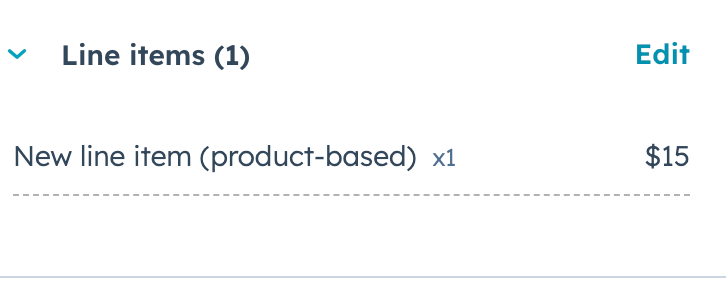Run in Postman
Produkt erstellen
Um ein Produkt zu erstellen, führen Sie einePOST-Anfrage an crm/v3/objects/products durch. Berücksichtigen Sie im Anfragetext ein properties-Objekt, das alle Produkteigenschaften enthält, die Sie beim Erstellen festlegen möchten. Sie können die Eigenschaften eines Produkts später durch eine PATCH-Anfrage an denselben Endpunkt aktualisieren.
Um alle verfügbaren Produkteigenschaften anzuzeigen, führen Sie eine GET-Anfrage an die Eigenschaften-API durch. Um Produkteigenschaften abzurufen, lautet die Anfrage-URL /crm/v3/properties/products.
Beachten Sie, dass der Wert für
hs_recurring_billing_period als P#M formatiert ist, wobei # die Anzahl der Monate ist.Produkte zuordnen
Produkte selbst können nicht mit anderen CRM-Objekten verknüpft werden. Um jedoch die Informationen eines Produkts mit einem Deal oder einem Angebot zu verknüpfen, können Sie einen Artikel basierend auf diesem Produkt erstellen. Artikel sind einzelne Instanzen von Produkten und stellen ein separates Objekt von Produkten dar, sodass Sie die Waren und Dienstleistungen in einem Deal oder Angebot nach Bedarf anpassen können, ohne das Produkt selbst aktualisieren zu müssen. Wenn Sie beispielsweise einen Deal zusammenstellen, bei dem eines Ihrer Produkte verkauft wird, erstellen Sie in der Regel zunächst einen Artikel aus dem Produkt und ordnen ihn dann dem Deal zu. Sie können dies entweder mit zwei separaten Aufrufen oder mit einem Aufruf tun, der den Artikel erstellt und zuordnet. Beide Optionen sind unten dargestellt.Einen Artikel erstellen und zuordnen (mehrere Aufrufe)
Zuerst erstellen Sie einen Artikel basierend auf einem Produkt mit der ID1234567. Um eine vollständige Liste der verfügbaren Artikeleigenschaften zu erhalten, führen Sie eine GET-Anfrage an die Eigenschaften-API durch. Die URL für Artikel wäre crm/v3/properties/line_items. Da Sie den Artikel aus einem vorhandenen Produkt erstellen, übernimmt er Eigenschaftswerte vom Produkt, z. B. den Preis.
7791176460 ist.
Um den Artikel einem bestehenden Deal (ID: 14795354663) zuzuordnen, führen Sie eine PUT-Anfrage an /crm/v4/objects/line_items/7791176460/associations/default/deals/14795354663 durch. Diese Anfrage verwendet den Standardzuordnungstyp.
Eine 200-Antwort gibt Informationen zurück, die den folgenden ähneln:
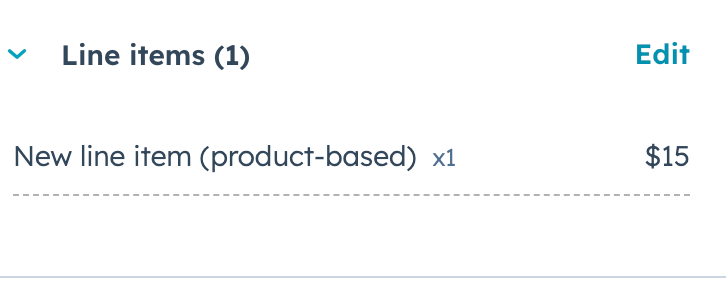
Einen Artikel erstellen und zuordnen (einzelner Aufruf)
Um einen Artikel aus einem vorhandenen Produkt zu erstellen und ihn einem Deal mit einem einzigen Anruf zuzuordnen, können Sie einassociations-Array in die Anfrage zum Erstellen eines Artikels einfügen.
Um den Artikel zu erstellen, führen Sie eine POST-Anfrage an crm/v3/objects/line_item durch. Ihr Anfragetext sieht wie folgt aus. Beachten Sie, dass die associationTypeId für die Artikel-Deal-Zuordnung 20 ist. Erfahren Sie mehr über Zuordnungstypen zwischen verschiedenen Typen von CRM-Datensätzen.
200-Antwort gibt Details zum neuen Artikel zurück. In HubSpot zeigt der Deal-Datensatz den Artikel in der Artikel-Karte an.